更新时间:2023-08-18
浏览器是我们日常上网的必备品,只有通过浏览器我们才可以上网看视频,查看资料等等,但是很多使用win7的小伙伴们反应,自己已经设置好了IE主页,但是在此打开浏览器的时候,发现自己设置的蛀牙已经换成另外的网址了,这是什么个情况?
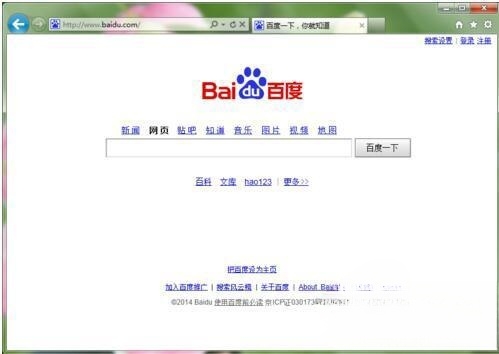
1、打开IE浏览器,点击右上角的设置按钮,选择Internet选项;
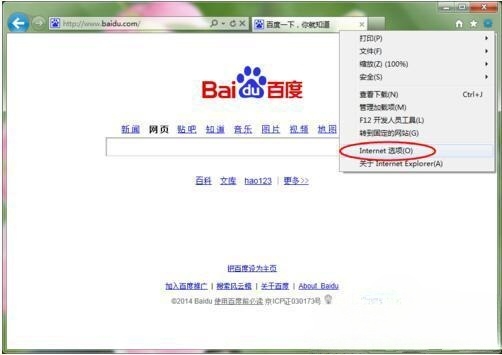
2、在页面中点击修改主页;
注意: 如果没安装新毒霸等杀毒软件的小伙伴,可以直接在这里输入想要的网址,点击确定就可以了。
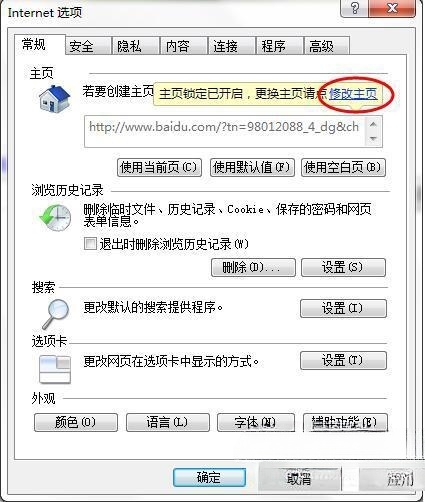
3、因为小编安装了新毒霸,所以就有以下的主页修改提醒;
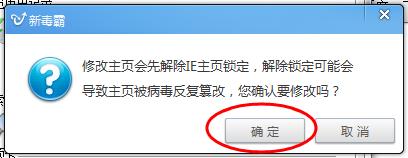
4、这时选择常用的网址,再点击右上角的锁定按钮;
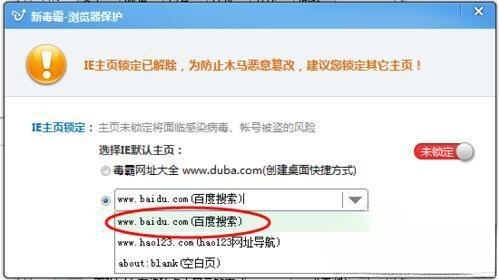
5、这时,显示主页处于锁定状态,关闭;
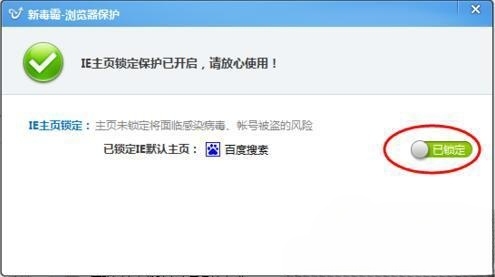
6、回到Internet选项页面,点击下方的确定按钮退出;
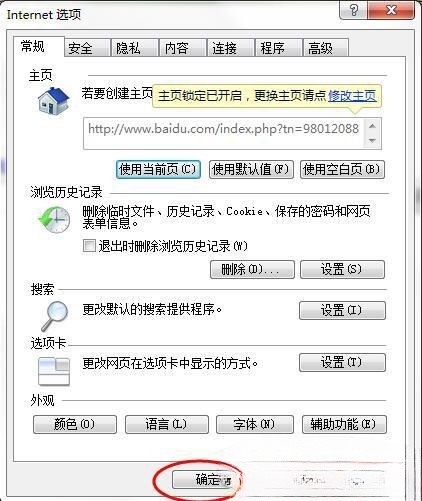
7、这时,我们点击右上角的主页按钮,就可以显示我们所设定的网址了。
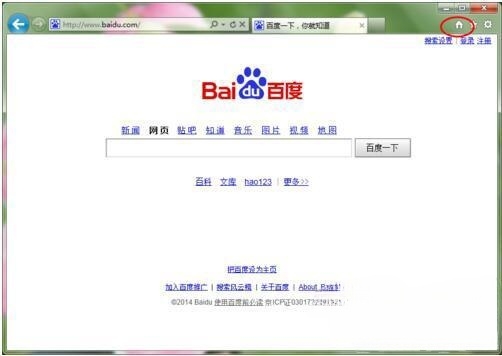
以上也就是我要和大家说的Win7系统如何修改IE主页,修改IE主页的方法的全部内容。如有遇到此类问题的可以按照上述的方法步骤去操作,可以帮你解决IE浏览器主页的问题,从而你们又可以继续愉快的上网了。
最新文章
Win7系统如何修改IE主页?修改IE主页的方法
2023-08-18miui13妙享中心退出怎么恢复原来控制中心
2023-08-18miui13妙享中心支持哪些设备
2023-08-18miui13妙享中心入口在哪
2023-08-18miui13妙享中心使用教程
2023-08-18Win7如何清空剪切板?Win7清空剪切板的解决方法
2023-08-17野花日本大全免费观看直播在开放视频!网友:确实开放了!
2023-08-17草莓直播在线观看免费播放高清出入无限制?网友亲测,确实没限制!
2023-08-17win10系统的高性能手机
2023-08-16ie浏览器退役后如何继续使用
2023-08-16发表评论